În comparație cu sistemul de operare Android, accesarea datelor iPhone este puțin mai complicată. Dispozitivele iOS sunt cunoscute pentru camerele lor de calitate, rezoluția înaltă și fotografiile clare.
Deși camerele iPhone-urilor devin din ce în ce mai bune cu fiecare generație, este important de reținut că fotografiile de înaltă rezoluție ocupă mult spațiu pe dispozitiv. În acest caz, cel mai bine este să descărcați sau să transferați fotografii de pe iPhone pe computer pentru backup.
În plus, transferând fotografii iPhone, puteți elibera spațiu pe dispozitiv și aveți mai mult spațiu pentru a stoca mai multe fotografii cu rola camerei. Exportarea fotografiilor iPhone nu este dificilă și puteți descărca fotografiile pe orice dispozitiv doriți. Acest articol va prezenta pe scurt cum să transferați fotografii de pe iPhone pe computer folosind diferite dispozitive.
Cum să transferați fotografii de pe iPhone pe computer?
Puteți descărca fotografii de pe iPhone 10 pe un computer cu Windows 5 folosind aplicația Windows Photos. Dacă rulați pe Windows 7, "Redare automata' va apărea. În timp ce Windows 8 sau o versiune ulterioară va detecta automat iPhone-ul, veți vedea fereastra pop-up „Clic pentru a alege ce se întâmplă cu acest dispozitiv”. Doar click Importați fotografii și videoclipuri Opțiuni. În afară de aceasta, instrucțiunile de mai jos sunt aceleași pentru toate versiunile de sistem de operare Windows, inclusiv Windows 10/8/8.1/7.
Pași pentru a transfera fotografiile iPhone pe computer (folosind cablu de date USB)
pasul 1: Conectați-vă iPhone-ul la computer sau laptop folosind un cablu USB.
Pasul 2: Aplicația Fotografii se va lansa automat. Alternativ, puteți accesa Windows start meniul cauta si Deschideți aplicația Fotografii.
第 3 步 : Navigați în colțul din dreapta sus pentru a face selecția dvs import Pictograma arată ca o casetă cu o săgeată inversată în interior.
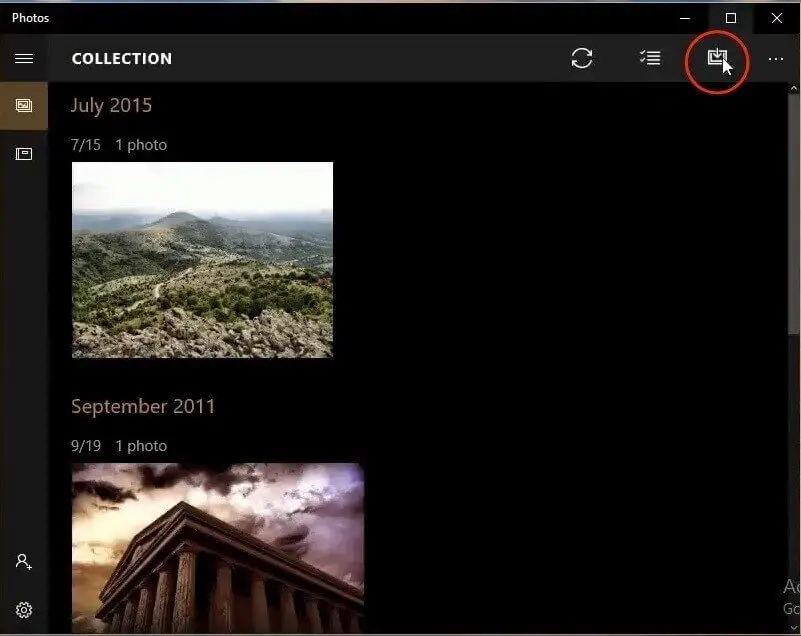
pasul 4: Pe ecranul următor, selectați fotografiile pe care doriți să le descărcați sau să le transferați.
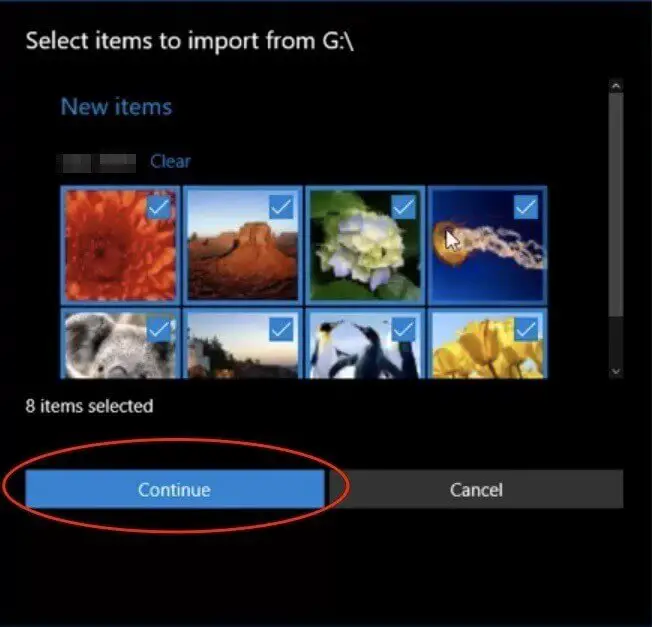
第 5 步 : Apoi apasa continua Continuați de la butonul din stânga jos.
第 6 步 : Următorul ecran vă va arăta unde sunt salvate fotografiile de pe iPhone. Daca vrei sa te schimbi atunci dă click pe link.

第 7 步 : În plus, puteți face clic pe caseta de selectare pentru a șterge fișierele importate. Clic import butonul pentru a le transfera.
第 8 步 : Odată importate, puteți vizualiza fotografiile în Colectie meniu sau selecție album foto Pictogramele din bara laterală din stânga vă permit să vizualizați orice album specific.
Urmând ghidul de mai sus, veți putea descărca cu succes fotografii iPhone pe PC-ul Windows.
Cum să transferați fotografii de pe iPhone pe Mac/Macbook (folosind cablu)
Importarea sau descărcarea fotografiilor de pe iPhone pe Mac este un proces simplu. Folosind un cablu USB, oricine poate transfera fotografiile iPhone pe Mac PC fără efort. Descărcați fotografii iPhone pe MacBook folosind cablul iPhone Lightning.
Descărcați fotografii de pe iPhone pe Macbook/Mac
pasul 1: Conectați iPhone-ul la computerul Mac folosind cablul de date USB/cablu de date iPhone.
Pasul 2: Aplicația Fotografii se va lansa automat. Alții, Deschideți aplicația Fotografii Din folderul Dock, Launchpad sau Aplicații.
第 3 步 : Fotografiile și videoclipurile de pe iPhone-ul dvs. conectat la Mac vor apărea pe ecranul Import din aplicația Fotografii.
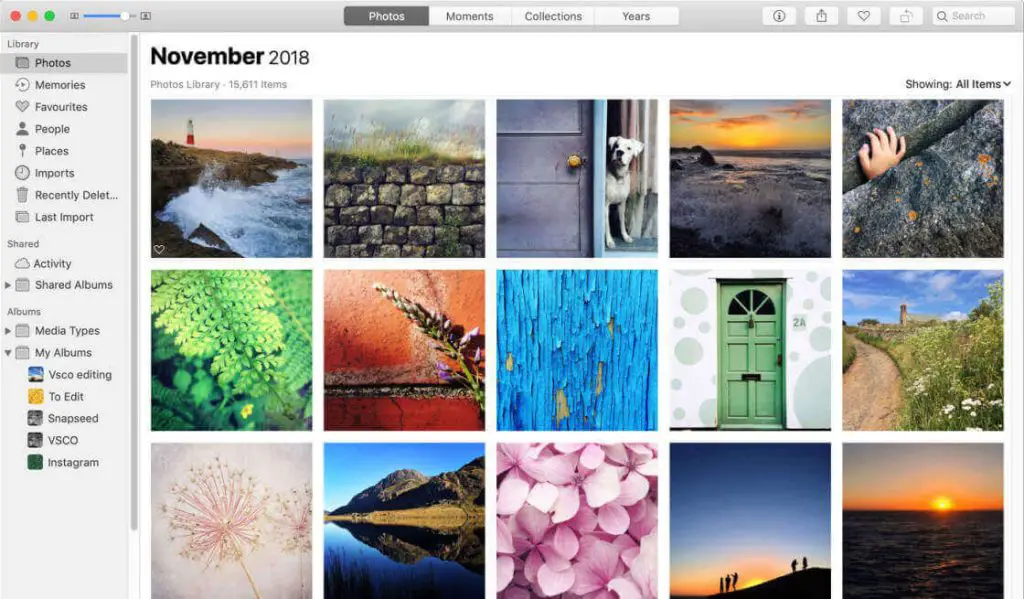
note: Dacă nu găsiți ecranul de import, faceți clic Fila Import pictograma din aplicația Fotografii sau dați clic pe numele dispozitivului din bara laterală a aplicației Fotografii.
pasul 4: Acum, alege o fotografie Fișierul pe care doriți să îl descărcați.
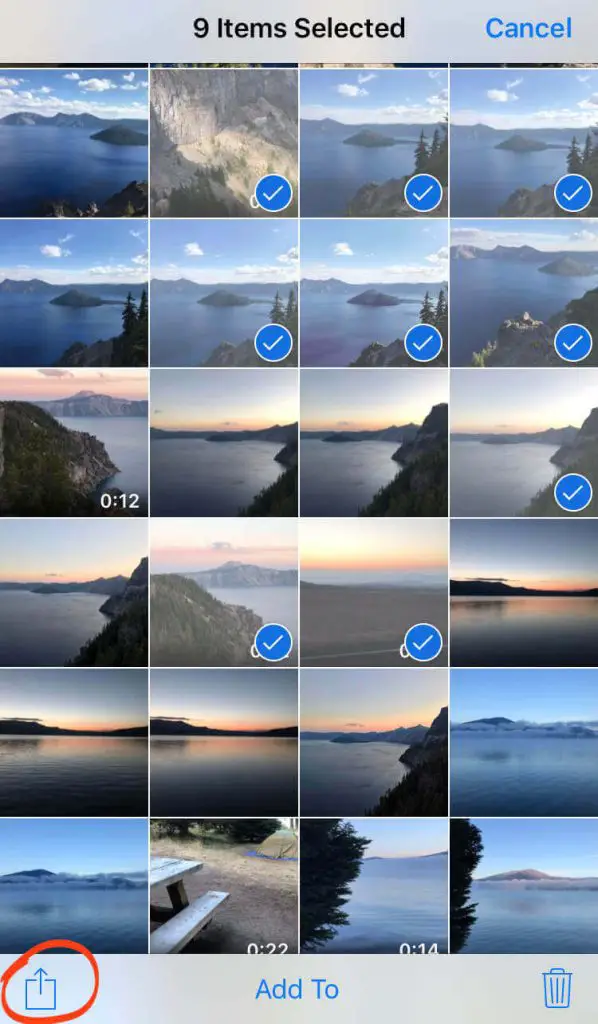
第 5 步 : apoi apasa Selecție importată Opțiune de a descărca fotografii iPhone pe PC. Dacă doriți să importați fotografii noi, selectați Importați toate fotografiile noi Opțiuni.
第 6 步 : clic ultimul import opțiunea din panoul din stânga pentru a vizualiza fotografiile descărcate. Deschiderea albumului importat va afișa o listă cu fotografiile pe care le-ați importat.
cum estefără firTransferați fotografii de pe iPhone pe computer
Există două modalități bune de a transfera fără fir fotografii de pe iPhone pe computer sau laptop cu Windows. Același lucru va fi discutat în detaliu în secțiunile următoare
- Descărcați fotografii de pe iPhone pe PC folosind Fotografii iCloud
- Descărcați fotografii de pe iPhone pe PC folosind iCloud.com
Ambele metode au nevoie de tine cont iCloud, un serviciu de stocare de la Apple. Folosind iCloud, orice utilizator de iPhone poate încărca media pe iCloud și apoi poate descărca același conținut pe orice alt dispozitiv, cum ar fi PC-ul.
Descărcați fotografii de pe iPhone pe computer folosind Fotografii iCloud
Pentru a transfera fotografii iPhone pe computer, puteți utiliza aplicația iCloud Photos. Instrucțiunile de mai jos vă vor ajuta să rezolvați aceeași problemă.
pasul 1: Pe iPhone, accesați înființat > selectați fotografie > selectați iCloud Photos/iCloud Photo Library.
Pasul 2: Pe laptop/calculator, descărcați iCloud pentru Windows făcând clic pe link https://support.apple.com/en-gb/HT204283
第 3 步 : După instalare, furnizați același ID Apple ca iPhone-ul și conectați-vă pe computerul Windows.
pasul 4: Când lansați aplicația iCloud pentru Windows, bifați opțiunea Fotografii și faceți clic Opțiuni butonul corespunzător.
第 5 步 : În fereastra pop-up Opțiuni fotografie, puteți check-in Biblioteca foto iCloud, descărcați fotografii și videoclipuri noi pe computerul meu, orice opțiune.
第 6 步 : ultimul clic complet opțiunea și faceți clic pe Aplicare.
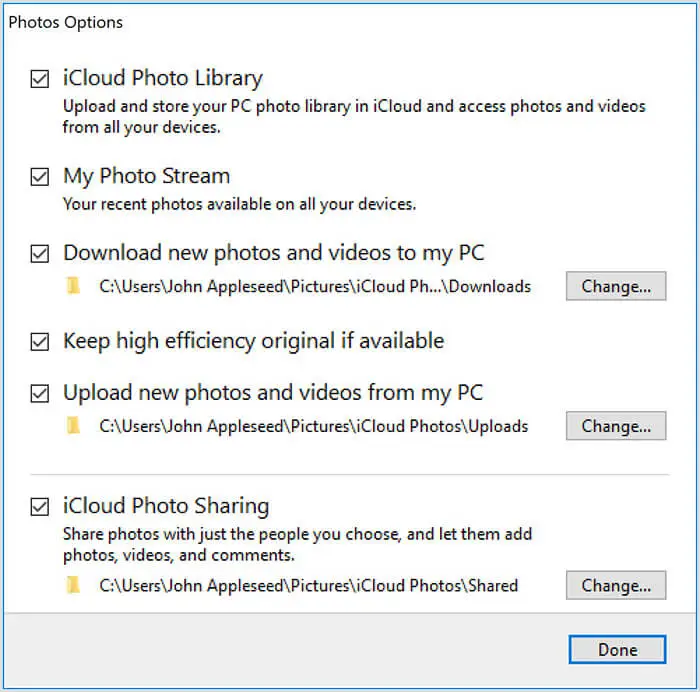
În acest fel, orice fotografii noi pe care le faci pe iPhone-ul tău vor fi descărcate pe computer (cu o conexiune la internet).
Descărcați fotografii de pe iPhone pe computer folosind iCloud.com
Fotografiile iPhone pot fi descărcate de pe iCloud.com. Ghidul de mai jos vă va ajuta să obțineți cu ușurință fotografii iPhone pe PC Windows.
pasul 1: Pe iPhone, faceți clic înființat > selectați fotografie > selectați Fotografii iCloud primul.
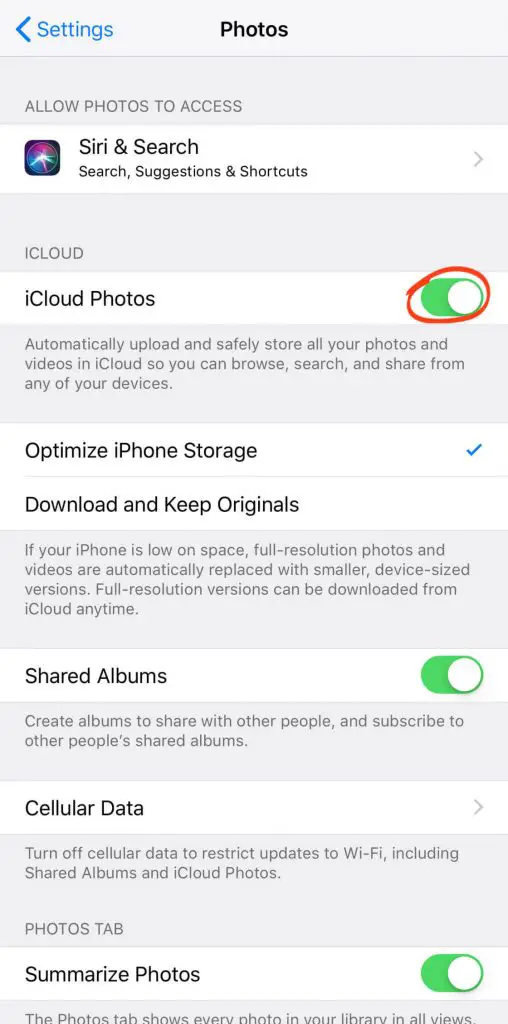
Pasul 2: Deschideți un browser web pe computer și accesați iCloud.com.prin furnizarea dvs Cont Apple și parola.
第 3 步 : Dacă iPhone folosește Autentificare cu doi factoriAtunci ar trebui să intri parola din 6 cifre Pe un PC Windows.
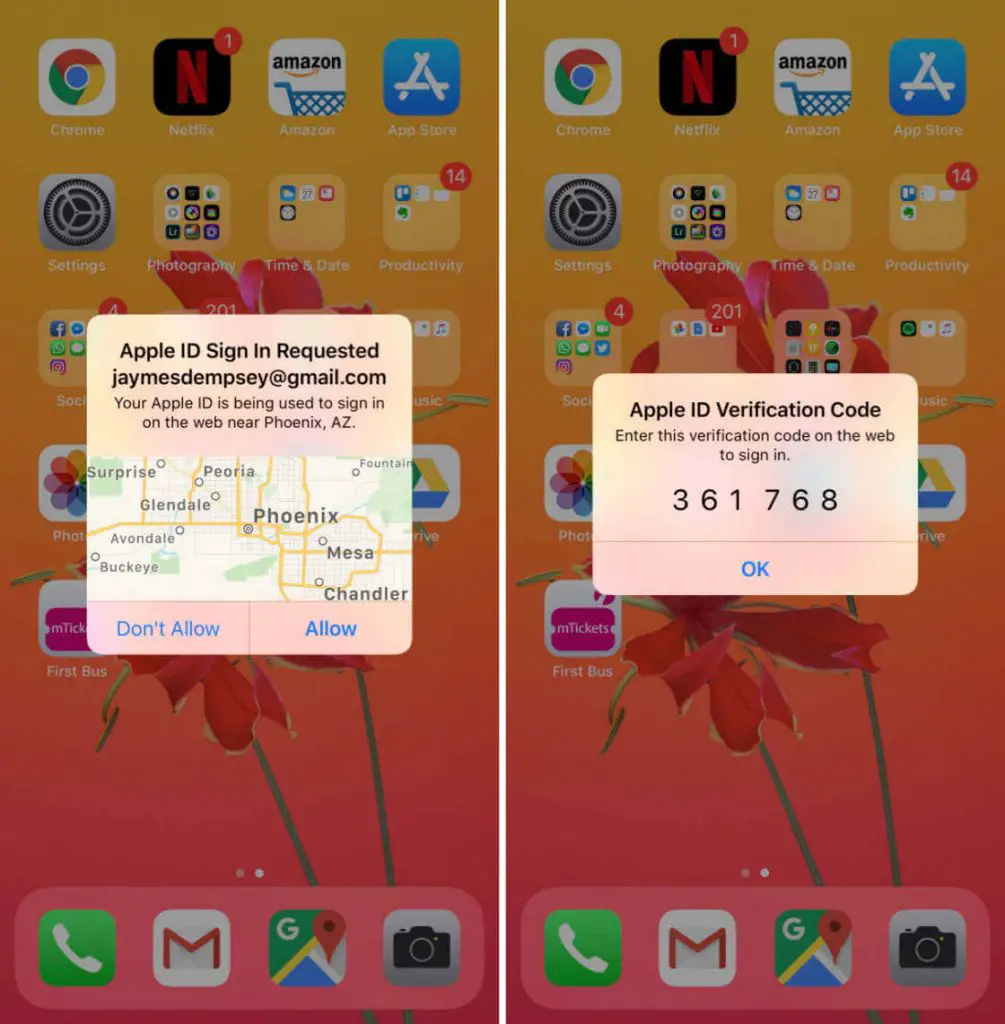
pasul 4: Între timp, pe iPhone, faceți clic permite butonul pentru a confirma. Acum va fi afișat codul PIN și introduceți același cod PIN pe computer.
第 5 步 : Pe iCloud.com, selectați fotografie Accesați biblioteca foto iPhone din lista de opțiuni.
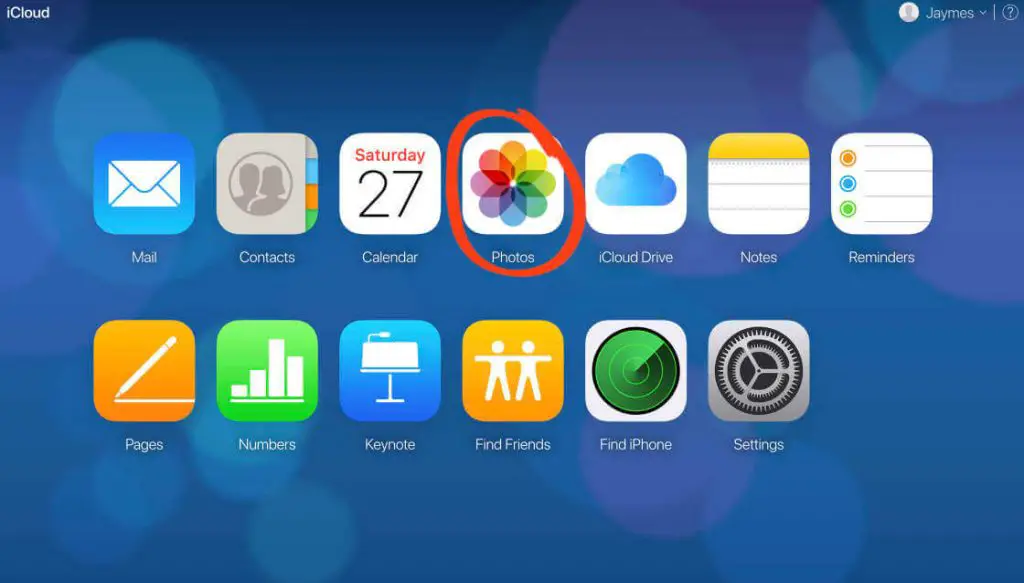
第 6 步 : Selectați tipul media sau albumul meu Opțiuni din panoul din stânga pentru a selecta fotografiile de descărcat.
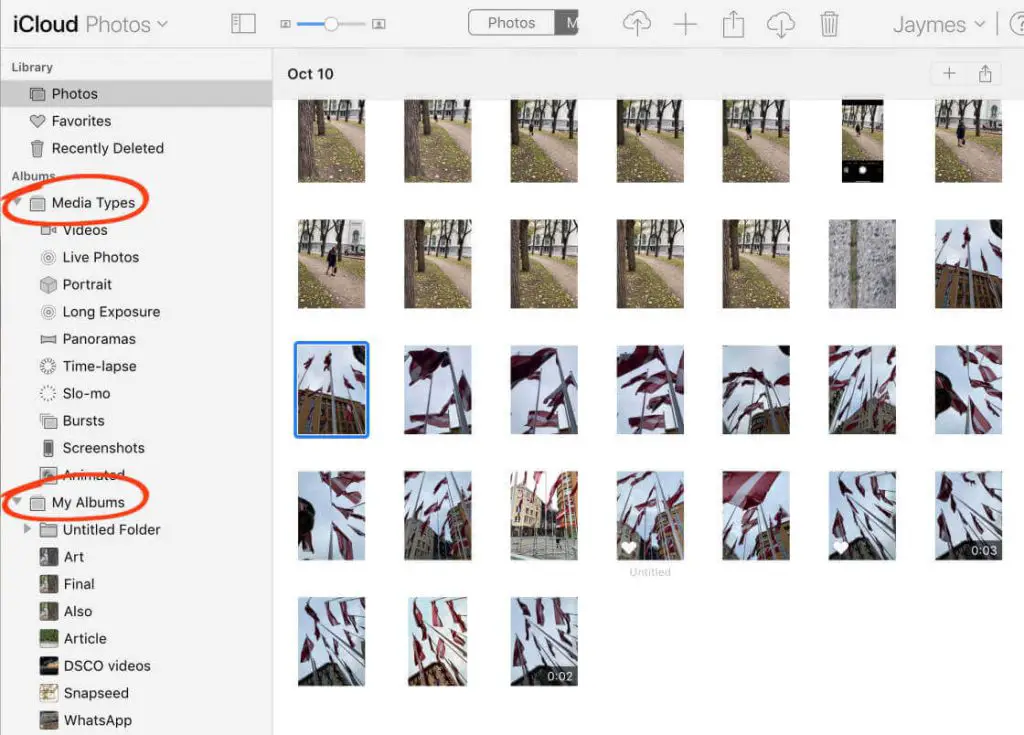
第 7 步 : clic Pictograma de descărcare în cloud Descărcați fotografii iPhone pe PC de sus.
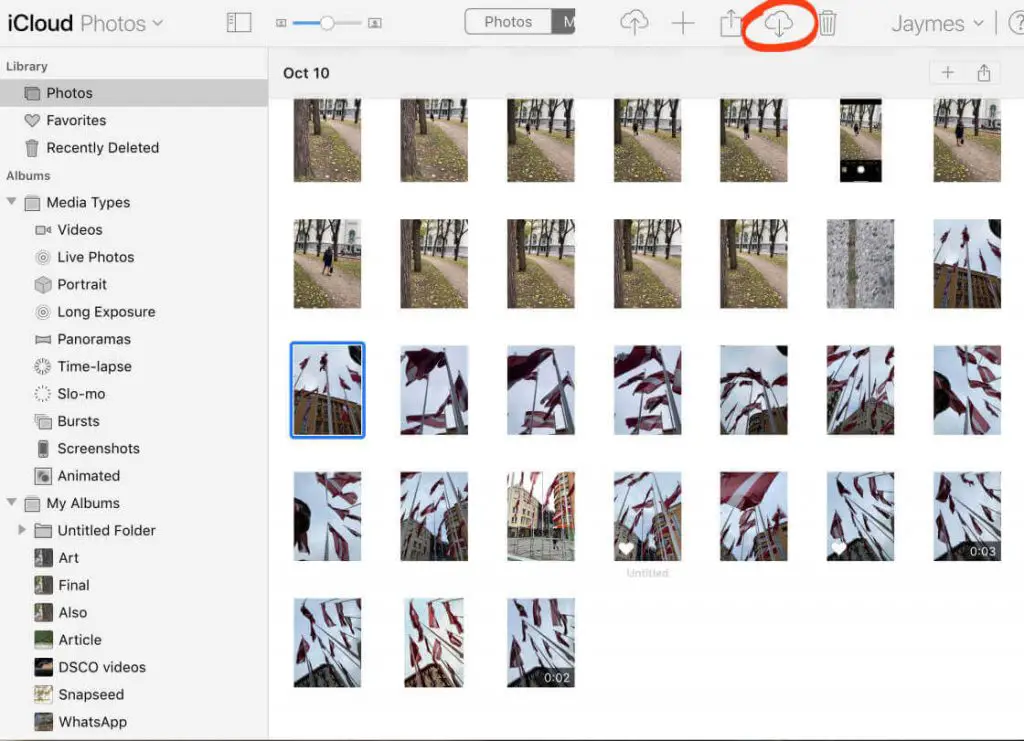
Cum să transferați fără fir fotografii de pe iPhone pe Mac?
Folosind Mac PC, puteți transfera sau descărca fără fir fotografii iPhone pe Mac PC. Există două moduri diferite de a descărca fotografii de pe iPhone pe Mac.
- Descărcați fotografii de pe iPhone pe Mac folosind Fotografii iCloud
- Descărcați fotografii de pe iPhone pe Mac folosind AirDrop
Descărcați fotografii de pe iPhone pe Mac folosind Fotografii iCloud
pasul 1: Cu iCloud, puteți transfera fără fir fotografii de pe iPhone pe MacBook.
Pasul 2: Mai întâi, faceți clic pe iPhone Mediul > selectați fotografie > și activați Fotografii iCloud.
第 3 步 : Pe computerul Mac, faceți clic 蘋果 Pictogramă > Selectați preferințele de sistem > selectați Nor.
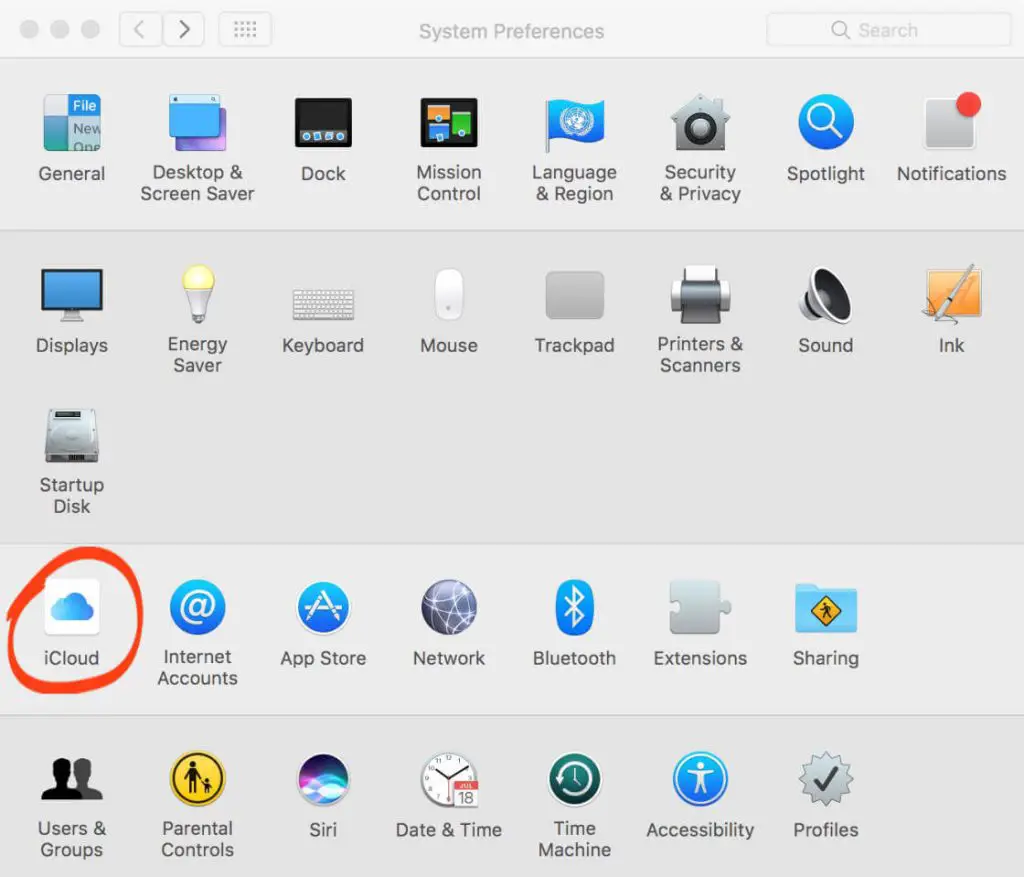
pasul 4: Selectați fotografie și bifați caseta din stânga. Clic Opțiuni corespunde acestuia.
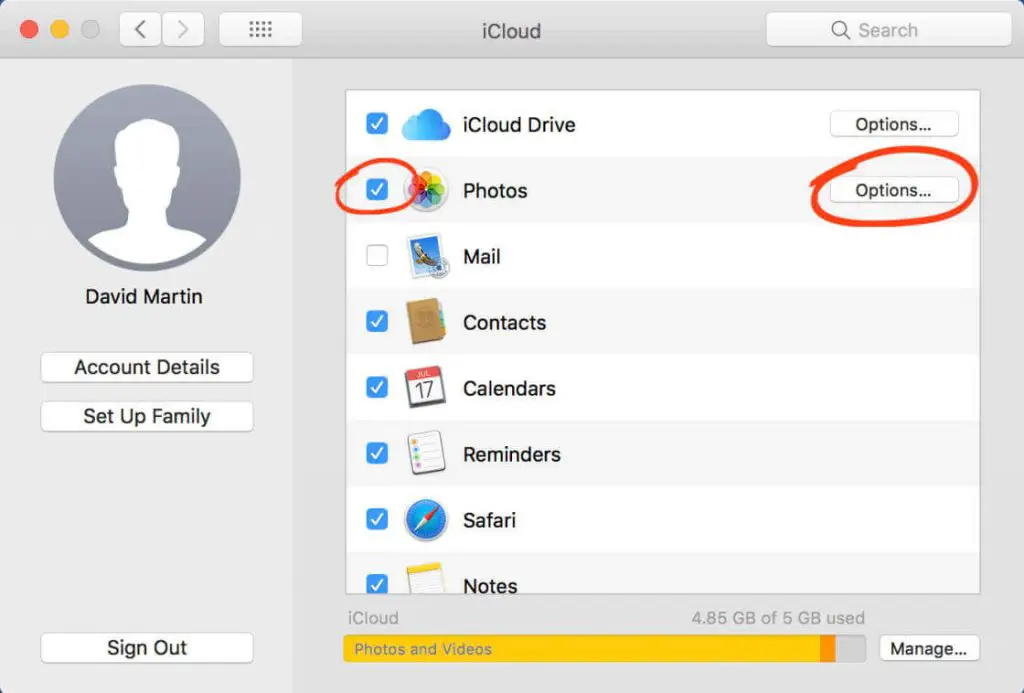
第 5 步 : Selectați caseta de selectare Fotografii iCloud apoi apasa complet butonul pentru a închide fereastra iCloud.
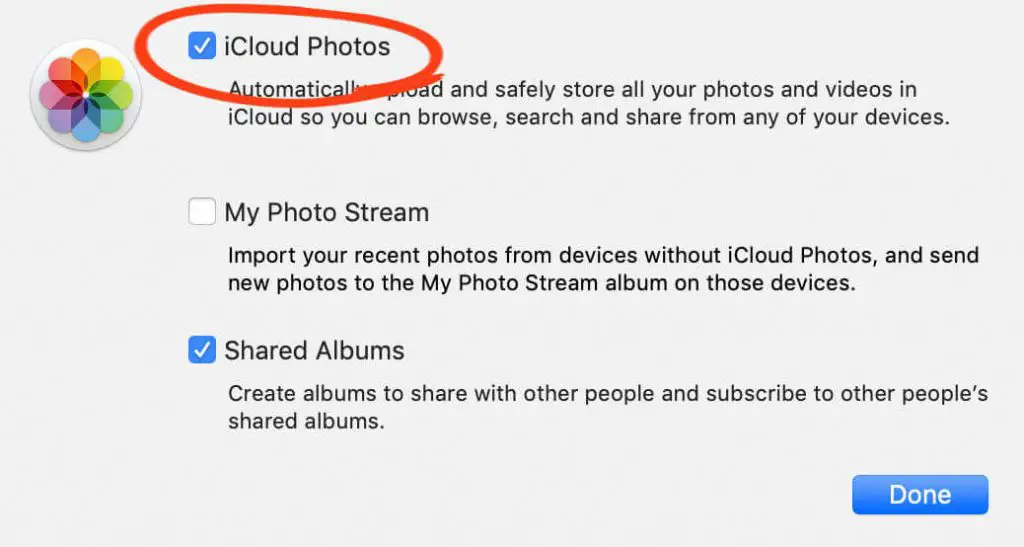
第 6 步 : Deschideți aplicația Fotografii pe computerul dvs. Mac și alege o fotografie Fișierul pe care doriți să îl descărcați.
第 7 步 : Configurarea iCloud Photos pe Mac și iPhone. Fotografiile iPhone vor fi copiate în aplicația Fotografii și pot fi accesate atât de pe iPhone, cât și de pe Mac.
第 8 步 : Acum, când deschideți aplicația Fotografii pe computerul dvs. Mac, toate fotografiile iPhone vor fi descărcate și afișate pe Mac.
Descărcați fotografii de pe iPhone pe Mac folosind AirDrop
Dacă doriți să descărcați fotografii iPhone fără fir pe Mac, puteți utiliza AirDrop. AirDrop vă permite să transferați fără fir fotografii pe dispozitivele Apple din apropiere.
pasul 1: în iPhone, Deschis Bluetooth și Wi-Fi Din Setări sau din Centrul de control.
Pasul 2: La fel, deschis Wi-Fi și Bluetooth conectați 蘋果 PC-ul este în partea de sus a ecranului.
第 3 步 : Deschideți aplicația Fotografii pe iPhone și atingeți Selectați opțiuni din colțul din dreapta sus.
pasul 4: Selectați fotografiile pe care doriți să le descărcați pe Mac și faceți clic 分享 pictograma din colțul din stânga jos.
第 5 步 : Faceți clic pe numele computerului dvs. Mac. În acest fel, fotografiile pe care le-ați selectat vor fi transferate pe Mac și stocate în folderul Descărcări.
Asta este. În acest fel, puteți descărca fotografii de pe iPhone pe MacBook.
Cum să descărcați fotografii de pe iCloud pe iPhone?
Prin iCloud, puteți descărca fotografii pe iPhone. Imaginile selectate sau întreaga bibliotecă pot fi descărcate.
Pentru a descărca imaginea selectată,
pasul 1: Pe iPhone, deschideți Fotografii și accesați Partajați albumul.
Pasul 2: Deschide albumul foto și Selectați imaginea Doriți să descărcați.
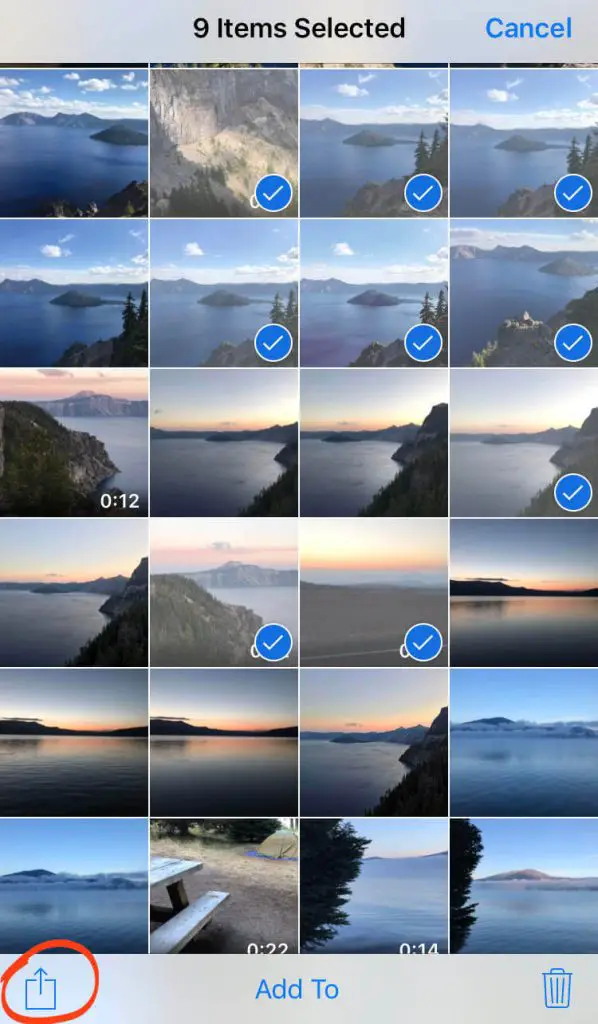
第 3 步 : clic 分享 butonul din colțul din stânga sus.
pasul 4: Selectați salvează pozaÎn acest fel, imaginile descărcate vor apărea în camera dvs. foto.
Pentru a descărca toate imaginile,
pasul 1: Deschis setări iPhone Apoi atingeți numele sau ID-ul Apple.
Pasul 2: Când se deschide meniul Apple ID, faceți clic Nor Opțiuni.
第 3 步 : Apoi, selectați fotografie opțiuni de sub Aplicații care folosesc iCloud.
pasul 4: Faceți clic pentru a activa glisorul de lângă Biblioteca foto iCloud.
第 5 步 : Selectați Descărcați și păstrați originalul Opțiune pentru a descărca toate fotografiile.
第 6 步 : În acest fel, oricine poate descărca fotografii de pe iCloud pe iPhone 6 sau o versiune ulterioară.
lichidare
Puteți transfera fotografii iPhone pe computere Mac și computere Windows în diferite moduri. Indiferent dacă doriți să descărcați fotografii de pe iPhone pe computer Mac sau Windows, următorul articol vă va fi de ajutor. Toate metodele sunt simple și puteți urma cu ușurință pașii pentru transferul fotografiilor.
Sugerați vreo altă metodă mai bună de a transfera fotografiile pe computer, vă rugăm să ne anunțați prin comentarii.









